
Konvertálja a JPG-t Word-be a Java Cloud SDK segítségével
A raszteres képek ideálisak fotószerkesztéshez és digitális festmények készítéséhez, mivel tárolás céljából tömörítve vannak, és webre optimalizálva vannak. Sok mindennapi életünk eszköze, beleértve a digitális fényképezőgépeket, optikai szkennereket stb. A raszteres fájlok népszerű típusai közé tartoznak a JPEG, PNG és GIF képek, és ebben a cikkben bemutatjuk. Megbeszéljük a JPG Word formátumba konvertálásának részleteit. Azért alakítjuk át a JPEG-et Word-be, mert előfordulhat, hogy a JPG-képek gyűjteményét egyetlen dokumentumban kell egyesíteni, majd hivatalos archívumban kell tárolnunk. Tehát nézzük meg a részleteket, hogyan fejleszthetünk JPG-ből Word-konvertálót a Java Cloud SDK használatával
- JPG-ből Word-be konvertáló API
- JPG konvertálása Word-be Java nyelven
- JPG-ből DOC-ba a cURL parancsok használatával
JPG-ből Word-be konvertáló API
Díjnyertes termékünk Aspose.Word Cloud egy alacsony kódú API és egy megbízható megoldás, amely lehetőséget kínál Word-dokumentumok létrehozására, szerkesztésére és átalakítására számos támogatott formátumba. Ha a Word dokumentumkezelési képességeit szeretné megvalósítani a Java alkalmazásokban, akkor az Aspose.Words Cloud SDK for Java egy csodálatos választás. Így szoftver vagy MS Office automatizálás használata nélkül programozottan generálhat, szerkeszthet és konvertálhat MS Word dokumentumokat a felhőben. Most az SDK használatának megkezdéséhez hozzá kell adnunk a Cloud SDK hivatkozást a projektünkhöz. Ezért kérjük, adja meg a következő részleteket a maven build típusú projekt pom.xml fájljában.
<repositories>
<repository>
<id>aspose-cloud</id>
<name>artifact.aspose-cloud-releases</name>
<url>http://artifact.aspose.cloud/repo</url>
</repository>
</repositories>
<dependencies>
<dependency>
<groupId>com.aspose</groupId>
<artifactId>aspose-words-cloud</artifactId>
<version>22.8.0</version>
</dependency>
</dependencies>
Az SDK használatához hitelesítenünk kell felhasználónkat az Aspose Cloud segítségével. Tehát ha nincs meglévő fiókja, kérjük, hozzon létre egy ingyenes fiókot érvényes e-mail címmel. Ezután jelentkezzen be az újonnan létrehozott fiókkal, és keresse meg/hozza létre az ügyfél-azonosítót és az ügyféltitkot a Cloud Dashboard oldalon. Ezek az adatok hitelesítési célból szükségesek a következő szakaszokban.
JPG konvertálása Word-be Java nyelven
Ez a rész elmagyarázza, hogyan fejleszthetünk JPG–Word konvertert a Java Cloud SDK használatával. Kérjük, kövesse az alábbi utasításokat.
- Először is hozzon létre egy WordsApi objektum objektumot, miközben argumentumként adja meg a ClientID és a Client secret paramétereket.
- Másodszor, hozzon létre egy CreateDocumentRequest objektumot, amely megköveteli az új Word-dokumentum nevét
- Harmadszor, hozzon létre üres Word-dokumentumot, és töltse fel a Cloud Storage-ba a createDocument(…) metódussal
- A következő lépés a DrawingObjectInsert objektum létrehozása, hogy a rajzobjektum elhelyezhető a Word dokumentumban
- Állítsa be a margót, a méreteket és az igazítási információkat a rajzobjektumhoz
- Képfájl olvasása a helyi meghajtóról a ByteArray-be
- Most hozzon létre egy InsertDrawingObjectRequest objektumot, megadva a bemeneti Word fájl nevét és a csomópont adatait a rajzobjektum tárolásához
- Végül hívja meg az insertDrawingObject(…) metódust, hogy beillessze a rajzi objektumot a Word dokumentumba, és mentse a kimenetet a Cloud Storage-ba.
// További kódrészletekért kérjük, látogasson el a https://github.com/aspose-words-cloud/aspose-words-cloud-java oldalra
try
{
// Szerezze be a ClientID-t és a ClientSecret-et a https://dashboard.aspose.cloud/ webhelyről
String clientId = "7ef10407-c1b7-43bd-9603-5ea9c6db83cd";
String clientSecret = "ba7cc4dc0c0478d7b508dd8ffa029845";
// hozzon létre egy WordsApi objektumot
// ha a baseUrl értéke null, a WordsApi az alapértelmezett https://api.aspose.cloud címet használja
WordsApi wordsApi = new WordsApi(clientId, clientSecret, null);
// hozzon létre egy példányt egy új Word dokumentumból
CreateDocumentRequest createRequest = new CreateDocumentRequest("input.docx", null, null);
// hozzon létre egy üres Word-dokumentumot, és mentse a felhőtárhelyre
wordsApi.createDocument(createRequest);
// hozzon létre rajzobjektumot
DrawingObjectInsert requestDrawingObject = new DrawingObjectInsert();
// állítsa be a rajzobjektum magassági információit
requestDrawingObject.setHeight((double)0);
// állítsa be a bal margó részleteit a rajzobjektumhoz
requestDrawingObject.setLeft((double)0);
// felső margórészletek beállítása a rajzobjektumhoz
requestDrawingObject.setTop((double)0);
// állítsa be a rajzobjektum szélességi adatait
requestDrawingObject.setWidth((double)0);
// vízszintes igazítás beállítása a rajzpéldányhoz
requestDrawingObject.setRelativeHorizontalPosition(DrawingObjectInsert.RelativeHorizontalPositionEnum.MARGIN);
// állítsa be a függőleges igazítást a rajzpéldányhoz
requestDrawingObject.setRelativeVerticalPosition(DrawingObjectInsert.RelativeVerticalPositionEnum.MARGIN);
// állítsa be a burkolási típus részleteit Inline-ként
requestDrawingObject.setWrapType(DrawingObjectInsert.WrapTypeEnum.INLINE);
// bemeneti JPG kép olvasása
byte[] requestImageFile = Files.readAllBytes(Paths.get("Tulips.jpg").toAbsolutePath());
// hozzon létre egy példányt az InsertDrawingObject definiáló csomóponthoz, ahol a Rajz objektum el lesz helyezve
InsertDrawingObjectRequest request = new InsertDrawingObjectRequest("input.docx", requestDrawingObject,
requestImageFile, "sections/0", null, null, null, null, null, "Resultant.docx", null, null);
// JPG-képet tartalmazó rajzobjektum beszúrása a Word dokumentumba
wordsApi.insertDrawingObject(request);
System.out.println("JPG to Word Conversion completed !");
}catch(Exception ex)
{
System.out.println(ex);
}
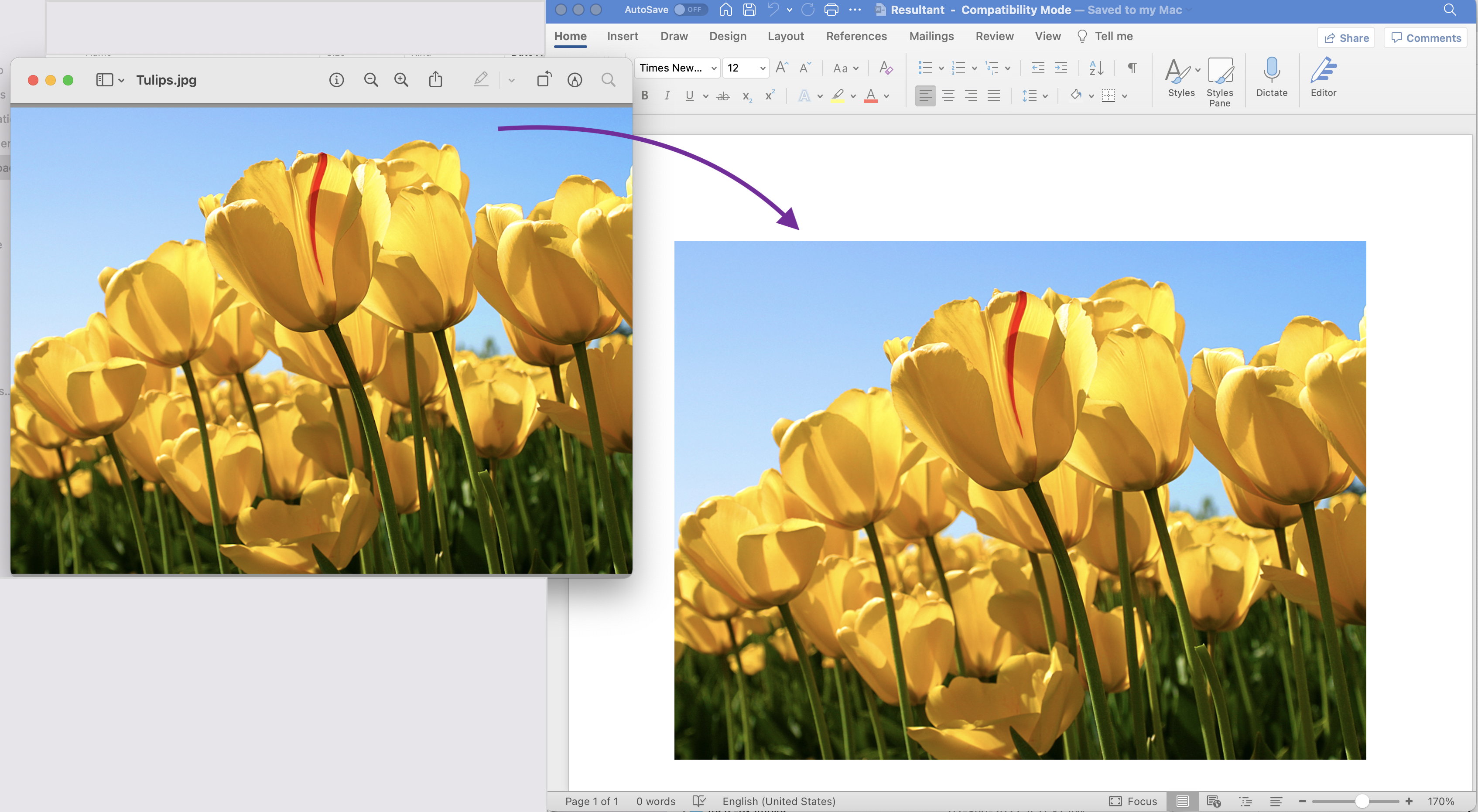
Kép1: - JPG-ből Word előnézet
A fenti példában használt mintafájlok letölthetők a Tulips.jpeg és a Resultant.docx oldalról.
JPG-ből DOC-ba a cURL parancsok használatával
Ebben a részben a cURL parancsokat fogjuk használni a JPG DOC formátumba konvertálásához. A cURL parancsokat azért használjuk, mert lehetővé teszik számunkra a REST API-k elérését a parancssori terminálon keresztül. Ennek a megközelítésnek az előfeltételeként először létre kell hoznunk egy JWT hozzáférési jogkivonatot (az ügyfél hitelesítő adatai alapján), miközben végrehajtjuk a következő parancsot.
curl -v "https://api.aspose.cloud/connect/token" \
-X POST \
-d "grant_type=client_credentials&client_id=bb959721-5780-4be6-be35-ff5c3a6aa4a2&client_secret=4d84d5f6584160cbd91dba1fe145db14" \
-H "Content-Type: application/x-www-form-urlencoded" \
-H "Accept: application/json"
Miután megvan a JWT token, a következő lépés egy üres Word dokumentum létrehozása a következő paranccsal.
curl -v -X PUT "https://api.aspose.cloud/v4.0/words/create?fileName=input.docx" \
-H "accept: application/json" \
-H "Authorization: Bearer <JWT Token>"
Most, hogy az üres Word-dokumentum létrejött, be kell illesztenünk egy JPG-képet tartalmazó rajzobjektumot a DOCX fájlba
curl -v -X POST "https://api.aspose.cloud/v4.0/words/input.docx/sections/0/drawingObjects?destFileName=resultant.docx" \
-H "accept: application/json" \
-H "Authorization: Bearer <JWT Token>" \
-H "Content-Type: multipart/form-data" \
-d {"drawingObject":"{ \"RelativeHorizontalPosition\": \"Margin\", \"Left\": 0, \"RelativeVerticalPosition\": \"Margin\", \"Top\": 0, \"Width\": 0, \"Height\": 0, \"WrapType\": \"Inline\"}","imageFile":{"Tulips.jpg"}}
Következtetés
Ebben a cikkben megismerkedtünk a kép Java Cloud SDK használatával szóvá alakításának részleteivel. A kódrészleten kívül megvizsgáltuk a JPG-ből DOC formátumba konvertálásának lehetőségeit is a cURL parancsok segítségével, és a képet Word-konverterré fejleszthetjük online. A Dokumentáció termék számos csodálatos témával gazdagodik, amelyek tovább magyarázzák ennek az API-nak a képességeit. Továbbá kérjük, vegye figyelembe, hogy az összes Cloud SDK-nk MIT-licenc alatt van közzétéve, ezért fontolóra veheti a teljes forráskód letöltését a GitHub oldalról, és az igényeinek megfelelően módosíthatja. Bármilyen probléma esetén megfontolhatja, hogy felkeressen minket a gyors megoldás érdekében az ingyenes terméktámogatási fórumon.
kapcsolódó cikkek
Kérjük, látogasson el az alábbi linkekre, ha többet szeretne megtudni erről: